Het gebruik van Python op de commandoregel biedt je de mogelijkheid om direct met de interpreter te interageren en code in een dynamische omgeving uit te proberen. Je kunt in deze omgeving berekeningen uitvoeren, functies testen en zelfs hulp voor specifieke opdrachten oproepen. Deze professionals leggen uit hoe je de interactieve modus van Python kunt gebruiken om efficiënt en intuïtief te leren programmeren.
Belangrijkste inzichten
- De Python-interpreter kan direct via de commandoregel worden gestart.
- Je kunt op Windows en MacOS het commando python of de specifieke Python-versie gebruiken.
- De hulp voor specifieke commando's kan worden opgevraagd via help().
- Je kunt ook meerregelige functies en voorwaarden testen.
- Om de interactieve shell te beëindigen, kun je quit() invoeren of Ctrl + Z indrukken.
Stapsgewijze handleiding
De Python-interpreter starten
Om de Python-interpreter te starten, open je de commandoregel of de terminal. Op Windows kun je het commando python invoeren, terwijl je op MacOS de versie zoals python3.6 zou moeten gebruiken. Nadat je het commando hebt ingevoerd, wordt de interactieve Python-omgeving gestart.
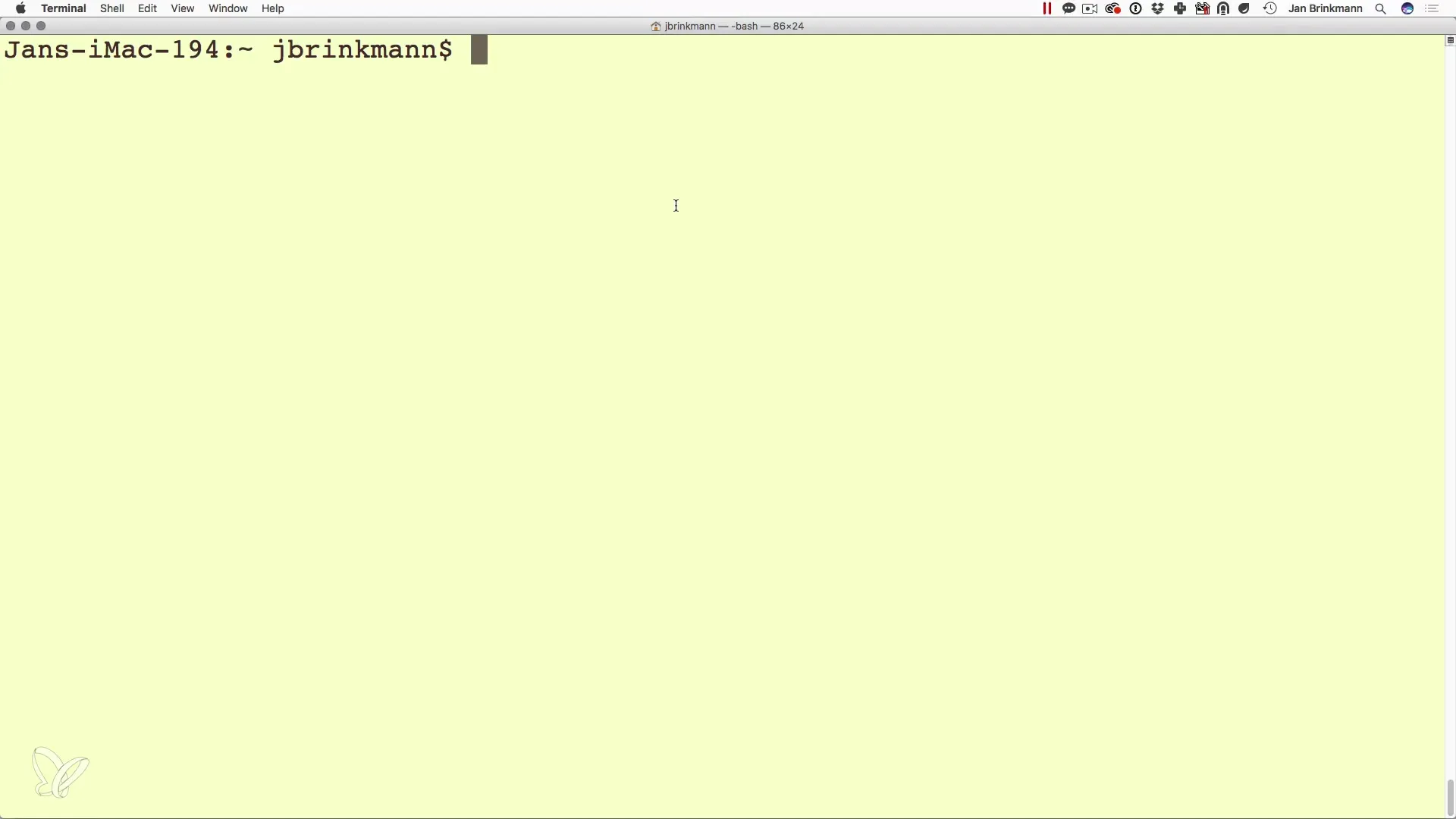
Eerste berekeningen uitvoeren
In de interactieve modus kun je eenvoudige berekeningen uitproberen. Voer bijvoorbeeld 10 * 3 in en druk op de Enter-toets. Het resultaat wordt onmiddellijk weergegeven - in dit geval 30. Met deze functie kun je optreden als een interactieve rekenmachine.
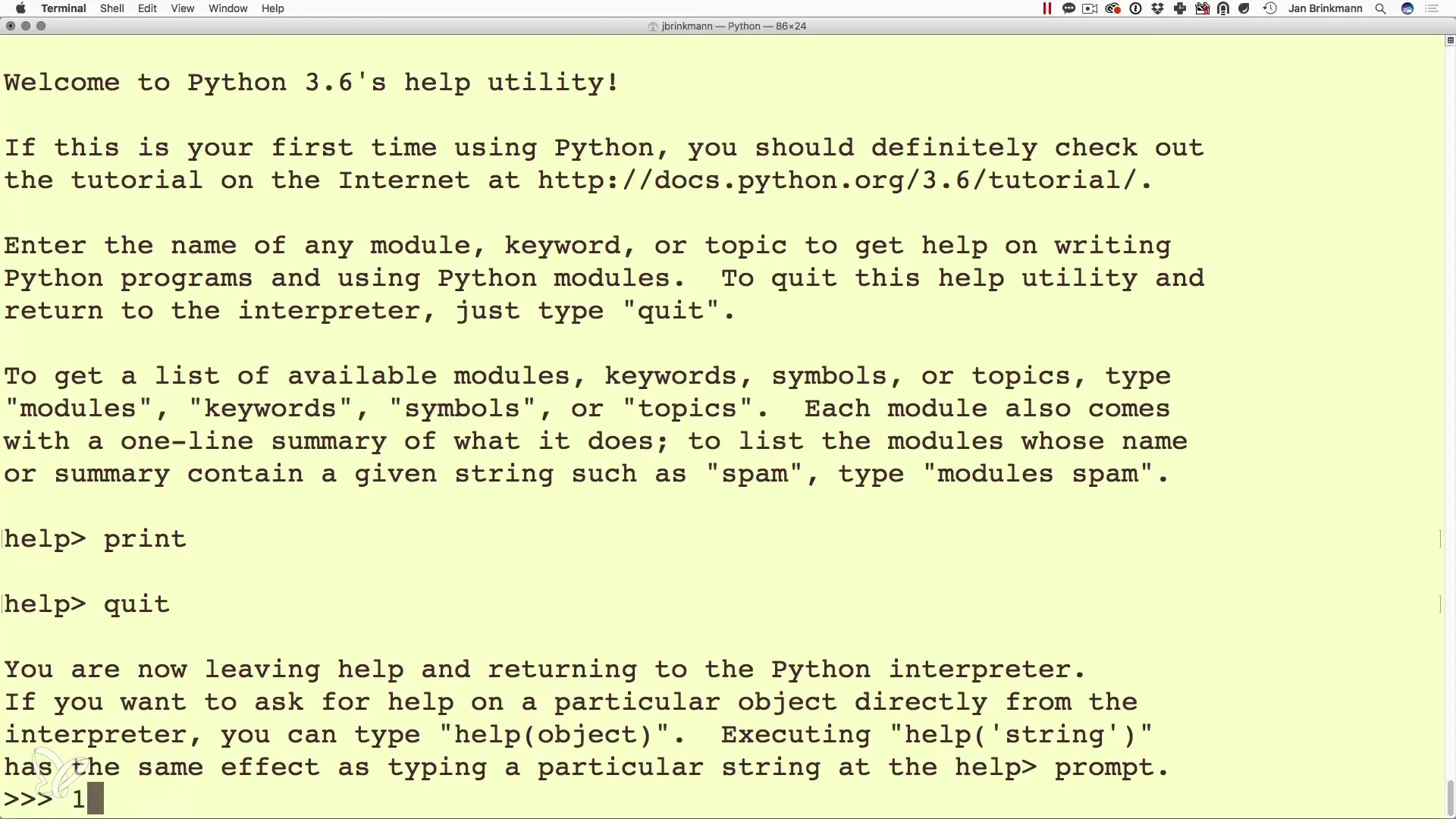
Meerregelige invoer gebruiken
Als je complexere berekeningen of functies wilt uitproberen, kun je meerregelige invoer gebruiken. Je kunt bijvoorbeeld een variabele aanmaken en deze vervolgens in voorwaarden gebruiken. Begin met het definiëren van een variabele door is_male = True in te voeren.
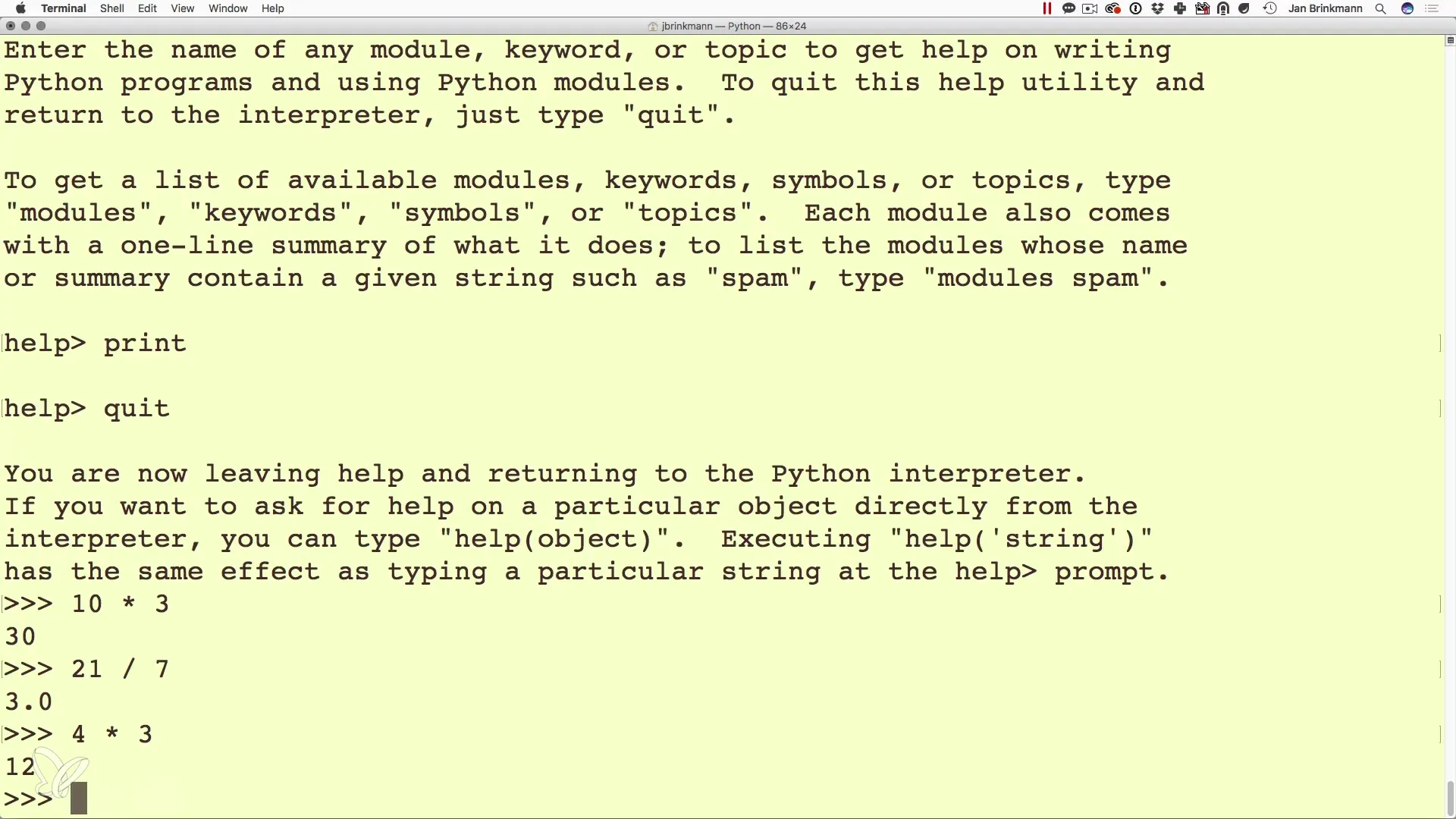
Voorwaardelijke instructies gebruiken
Nadat je een variabele hebt gedefinieerd, kun je voorwaarden maken, bijvoorbeeld controleer je of is_male waar is en druk je een overeenkomstige boodschap af. Voer hiervoor if is_male: in, gevolgd door een dubbele punt. Met de Tab-toets kun je de volgende regel inspringen en een instructie zoals print("Het is een mannetje.") toevoegen.
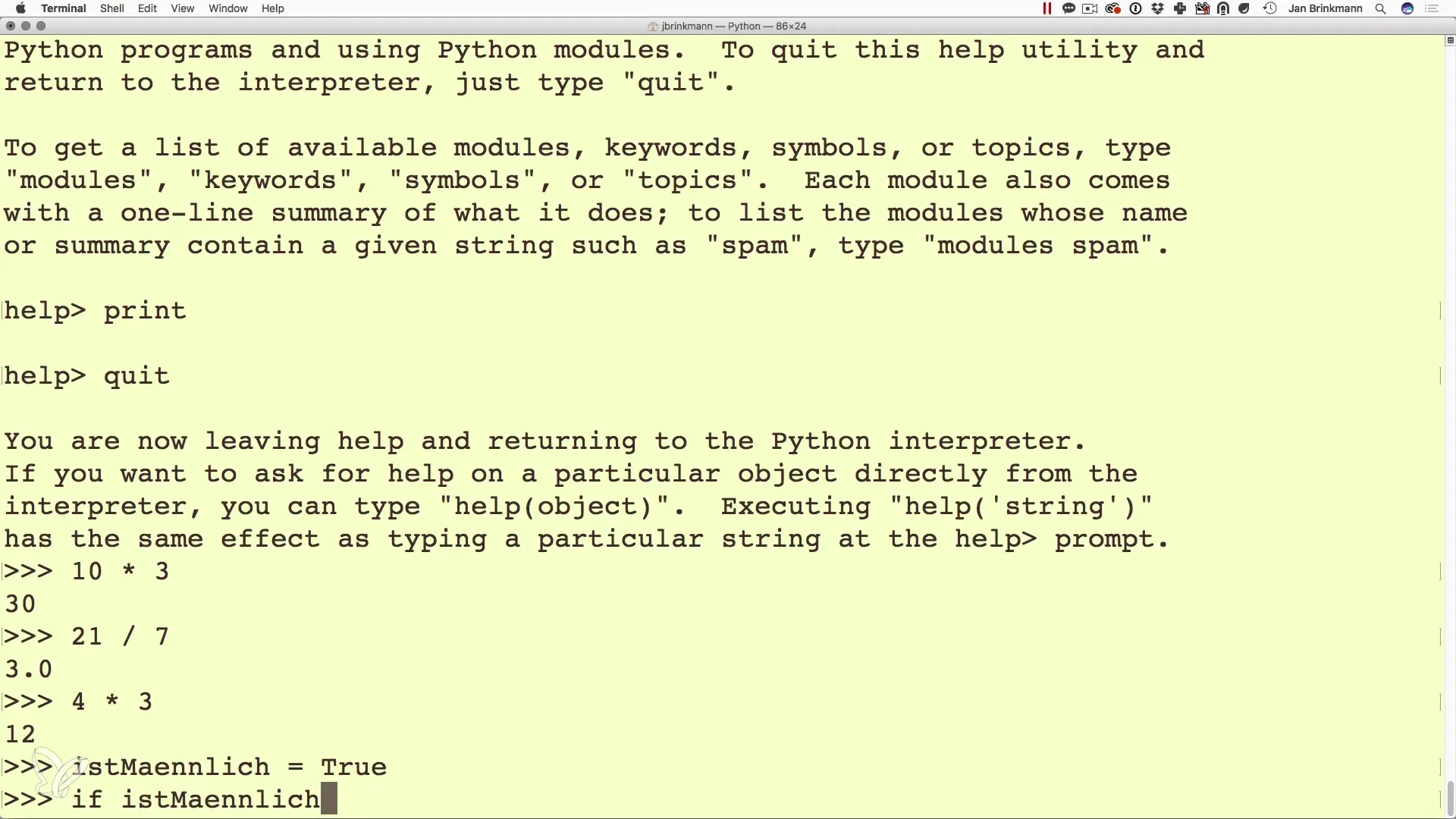
Invoer en uitvoer resultaten
Om je programma's robuust te maken, is het belangrijk te weten dat een nieuwe regel in Python in de interactieve shell wordt uitgevoerd wanneer je niets meer invoert en op de Enter-toets drukt. Je kunt dus blijven variabelen definieren of wijzigingen aanbrengen, zolang je niet vergeet ze af te sluiten met een Enter.
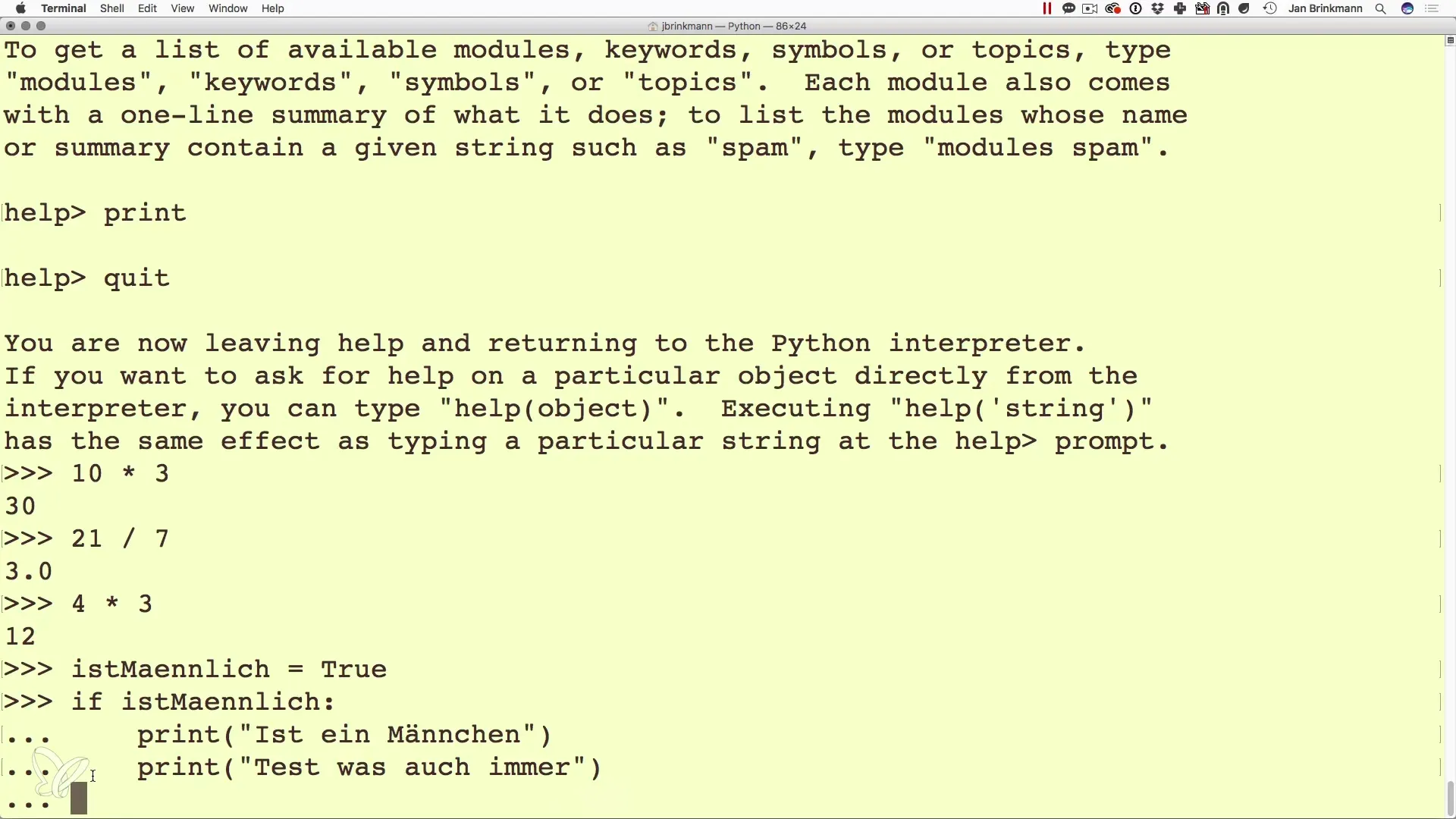
Hulp bij functies en opdrachten opvragen
Een ander voordeel van de interactieve shell is de toegang tot hulpfuncties. Als je de syntaxis van een opdracht of functie niet paraat hebt, kun je help(print) invoeren. Dit geeft je documentatie over de betreffende functie en helpt je verschillende aspecten van de programmering in Python beter te begrijpen.
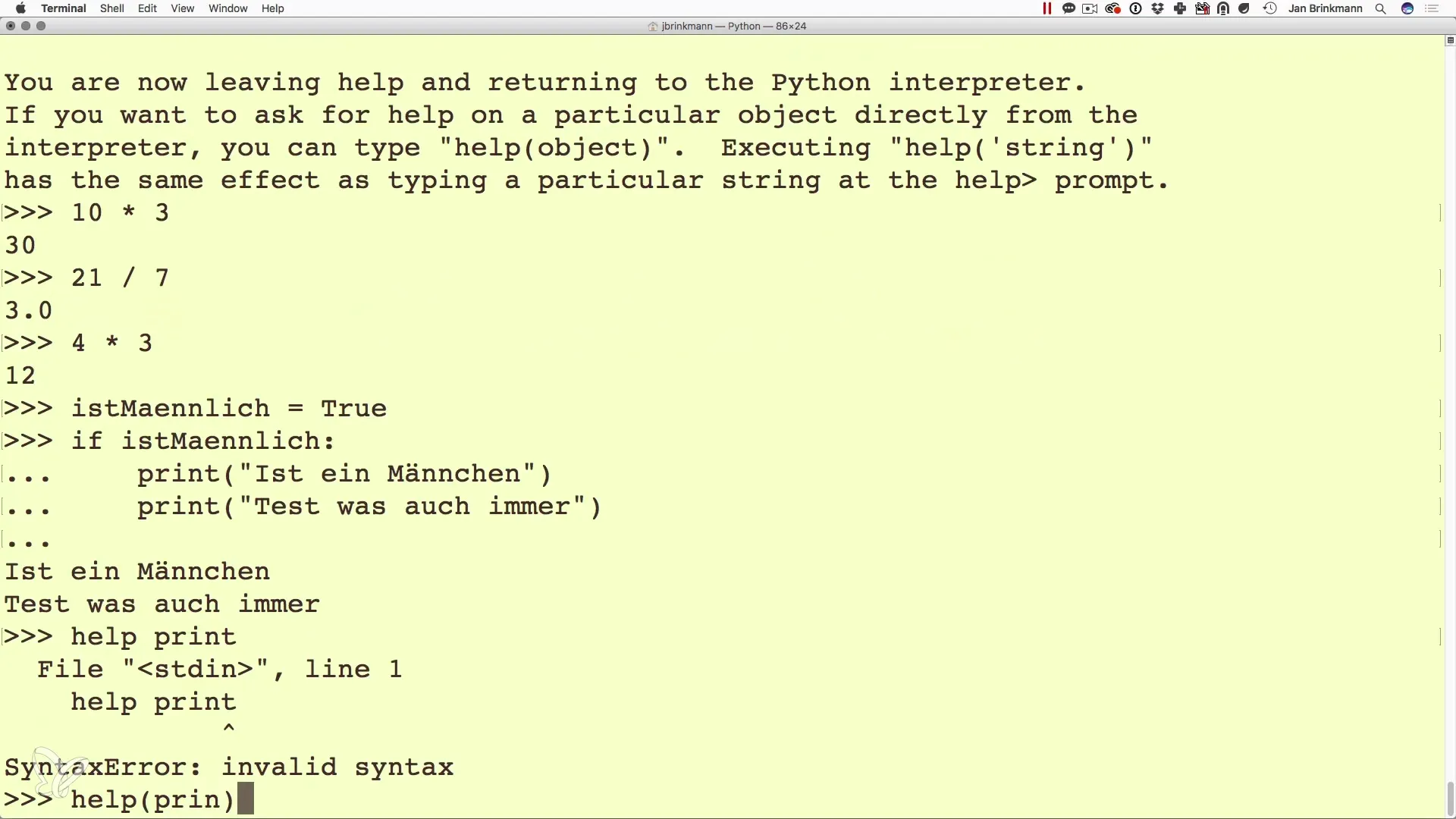
De interactieve shell beëindigen
Als je klaar bent met programmeren in de interactieve shell, kun je de sessies beëindigen door quit() in te voeren en op de Enter-toets te drukken. Alternatief kun je ook Ctrl + Z gebruiken. Dit brengt je terug van de interactieve omgeving naar het reguliere commandoregelvenster.
Samenvatting - Python op de commandoregel: Interactief programmeren eenvoudig gemaakt
Werken met de Python-interpreter op de commandoregel stelt je in staat snel te leren en te experimenteren. Je kunt berekeningen uitvoeren, voorwaarden testen en zelfs hulp voor functies oproepen. Dit is de eerste stap om een effectieve Python-programmeur te worden. Maak gebruik van deze mogelijkheden en verdiep je programmeerkennis verder!
Veelgestelde vragen
Hoe start ik de Python-interpreter op de commandoregel?Typ gewoon python of python3.x in de commandoregel om de interpreter te starten.
Kan ik functies uitproberen in de interactieve shell?Ja, je kunt zowel functies als voorwaarden testen in de interactieve shell, wat je in staat stelt om programmacode in real-time te valideren.
Hoe beëindig ik de interactieve shell?Je kunt de shell beëindigen met het commando quit() of met Ctrl + Z.
Kan ik hulp krijgen voor Python-opdrachten?Ja, typ help(OPDRACHT) in de interactieve shell om informatie over het betreffende commando te ontvangen.
Waarom is de interactieve shell nuttig?Het stelt je in staat om code snel uit te proberen en te leren, zonder een bestand te hoeven aanmaken.


